Meerdere verplaatsbare tabellen naast elkaar maken in Microsoft Word
Bijgewerkt in januari 2024: Krijg geen foutmeldingen meer en vertraag je systeem met onze optimalisatietool. Haal het nu op - > deze link
- Download en installeer de reparatietool hier.
- Laat het uw computer scannen.
- De tool zal dan repareer je computer.
Vaak heb je problemen ondervonden bij het omgaan met tabellen in Microsoft Word.De moeilijkheid om ze te verplaatsen, meerdere tabellen naast elkaar te maken, de flexibiliteit om de tabellen netjes te rangschikken zodra ze zijn gemaakt, alles komt op de lijst.De oplossing ligt in tekstvakken.Vraagt u zich af wat het verband is tussen tekstvakken en tabellen?Kook je hersens niet meer, we zijn hier om te helpen!
Lees verder, om te leren hoe je gemakkelijk meerdere verplaatsbare tafels kunt maken en ze gemakkelijk naast elkaar kunt plaatsen.Alles is mogelijk met behulp van een simpele hack.Kun je niet wachten om erachter te komen wat het is?Duik dan meteen het artikel in!
Oplossing
Stap 1: Klik op het punt waar u de tabel wilt invoegen.
Belangrijke opmerkingen:
U kunt nu pc-problemen voorkomen door dit hulpmiddel te gebruiken, zoals bescherming tegen bestandsverlies en malware. Bovendien is het een geweldige manier om uw computer te optimaliseren voor maximale prestaties. Het programma herstelt veelvoorkomende fouten die kunnen optreden op Windows-systemen met gemak - geen noodzaak voor uren van troubleshooting wanneer u de perfecte oplossing binnen handbereik hebt:
- Stap 1: Downloaden PC Reparatie & Optimalisatie Tool (Windows 11, 10, 8, 7, XP, Vista - Microsoft Gold Certified).
- Stap 2: Klik op "Start Scan" om problemen in het Windows register op te sporen die PC problemen zouden kunnen veroorzaken.
- Stap 3: Klik op "Repair All" om alle problemen op te lossen.
Klik nu op het tabblad INSERT in het bovenste lint.
Klik als volgende op de vervolgkeuzeknop Tekstvak onder de INSERT-opties.
Klik in de lijst met beschikbare tekstvakopties op degene met de tekst Simple Text Box.
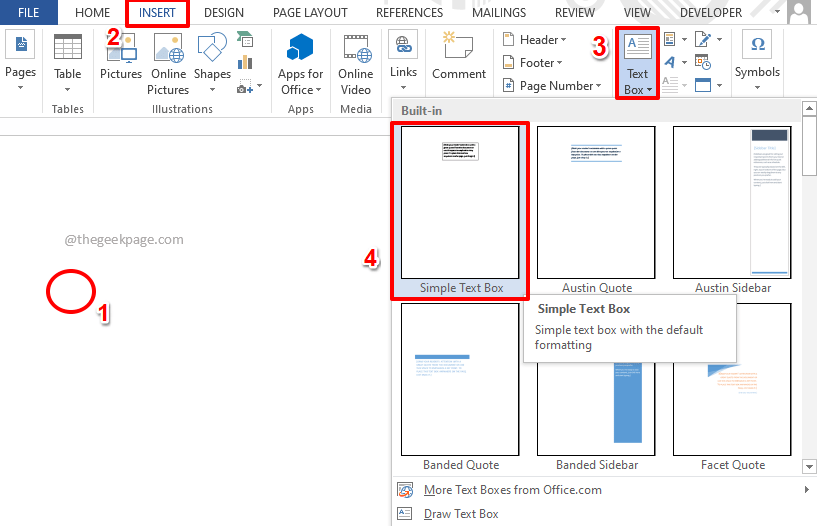
Stap 2: Verplaats de muiscursor dichter naar de randen van het tekstvak.Nu verandert uw muiscursor in een kruis.
Klik en sleep op dit kruispictogram om het tekstvak te verplaatsen.
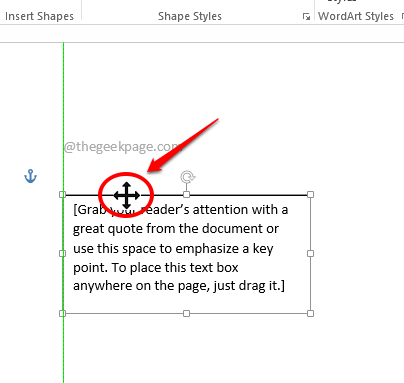
Stap 3: Zodra het tekstvak correct is geplaatst, klikt u ergens in het tekstvak om de volledige tekst te selecteren.
Nadat de tekst is geselecteerd, drukt u op de knop Verwijderen om de hele inhoud te verwijderen.
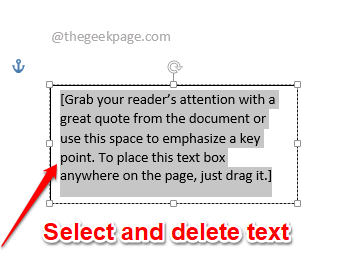
Stap 4: Klik als volgende nogmaals op het tabblad INSERT in het bovenste lint.Klik deze keer op de vervolgkeuzeknop met de naam Tabel en kies vervolgens het aantal rijen en kolommen voor uw tabel.
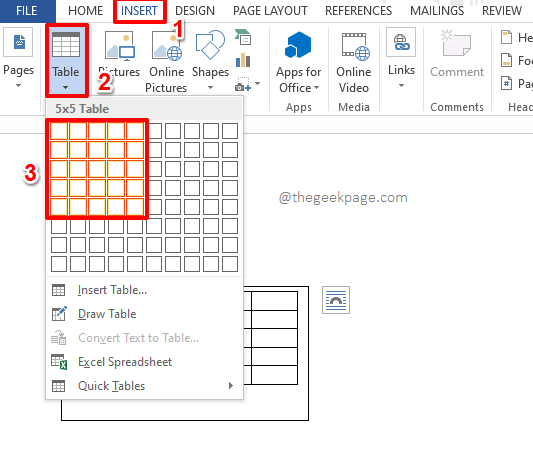
Stap 5: U kunt nu zien dat uw tabel in uw tekstvak is ingevoegd.Maar de randen van het tekstvak zijn zichtbaar, laten we daar vanaf komen.
Klik en sleep het kleine vierkante holle pictogram voor formaat wijzigen op de onderrand van het tekstvak om het tekstvak te verkleinen of te vergroten.
Ik heb het pictogram voor formaat wijzigen gebruikt om de hoogte van het tekstvak aan te passen aan die van de tabel erin.
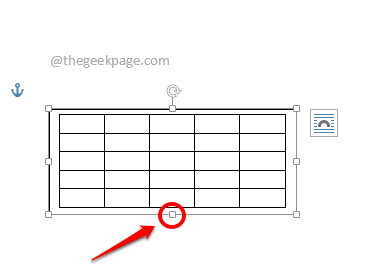
Stap 6: Klik nu ergens op de tafel of in het tekstvak om het contextuele tabblad TEKENGEREEDSCHAP bovenaan te zien.U ziet er ook het contextuele subtabblad FORMAT eronder.
Klik eerst op het tabblad FORMAT en klik vervolgens op de vervolgkeuzeknop Vormoverzicht die eronder beschikbaar is.
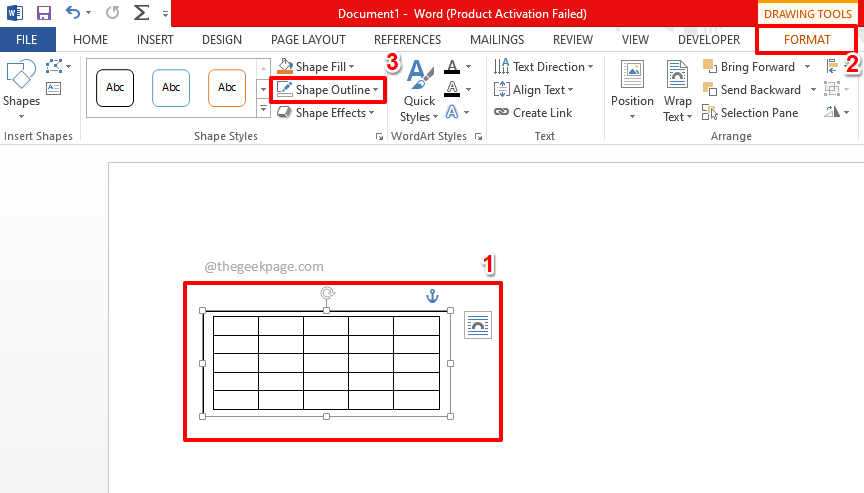
Stap 7: Klik in de lijst met beschikbare opties op de optie Geen overzicht.
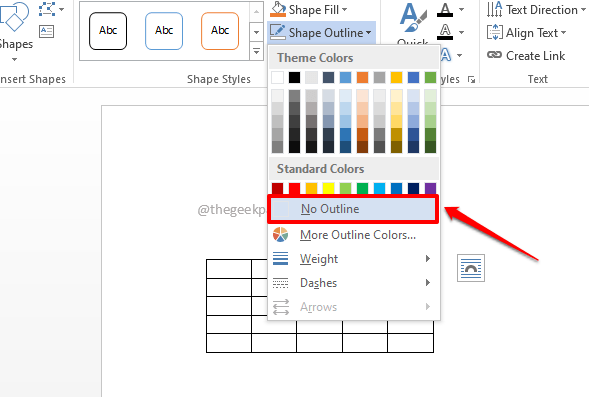
Stap 8: De randen van het tekstvak zijn nu verdwenen, waardoor uw tabel eruitziet alsof hij er helemaal alleen staat.
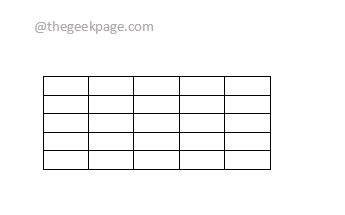
Stap 9: Op dezelfde manier kunt u zoveel tabellen invoegen als u wilt, allemaal naast elkaar!U kunt ze verplaatsen met behulp van de onzichtbare tekstvakcontainer.Genieten van!
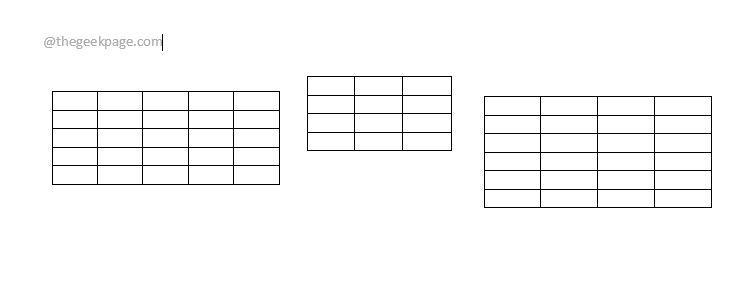
Vertel ons in het opmerkingengedeelte of u tabellen naast elkaar in uw Word-document kunt invoegen, volgens de stappen in ons artikel.
Kom alsjeblieft terug voor meer geweldige trucs, tips, how-to's en hacks!
U kunt deze pc-reparatietool ook downloaden om elk pc-probleem te lokaliseren en op te lossen:Stap 1 -Download de Restoro PC Reparatie Tool van hierStap 2 - Klik op Scan starten om elk pc-probleem automatisch te vinden en op te lossen.

